 A ferramenta Descrever Conjunto de Dados fornece uma visão geral dos seus grandes dados. Por padrão, a ferramenta gera uma camada de tabela contendo resumos dos seus valores de campo e uma visão geral de suas configurações de tempo e geometria para a camada de entrada. Opcionalmente, a ferramenta pode gerar uma camada de feição representando uma amostra das suas feições de entrada ou uma única camada de feição de polígono que representa a extensão das suas feições de entrada. Você pode optar por produzir uma, ambas ou nenhuma.
A ferramenta Descrever Conjunto de Dados fornece uma visão geral dos seus grandes dados. Por padrão, a ferramenta gera uma camada de tabela contendo resumos dos seus valores de campo e uma visão geral de suas configurações de tempo e geometria para a camada de entrada. Opcionalmente, a ferramenta pode gerar uma camada de feição representando uma amostra das suas feições de entrada ou uma única camada de feição de polígono que representa a extensão das suas feições de entrada. Você pode optar por produzir uma, ambas ou nenhuma.
Diagrama do fluxo de trabalho
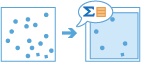
Análise utilizando GeoAnalytics Tools
A análise utilizando GeoAnalytics Tools é executada utilizando o processamento distribuído em múltiplas máquinas e núcleos do ArcGIS GeoAnalytics Server . O GeoAnalytics Tools e ferramentas da análise de feição padrão no ArcGIS Enterprise têm diferentes parâmetros e recursos. Para aprender mais sobre estas diferenças, consulte Diferenças da ferramenta da análise de feição.
Exemplos
- Verificar se você registrou corretamente o tempo e a geometria com o compartilhamento do arquivo de grandes dados.
- Entender os valores dos atributos com estatísticas de campo resumidas.
- Visualizar seus grandes dados com uma camada de amostra. Em vez de desenhar um milhão de feições, desenhar uma amostra.
- Executar fluxos de trabalho utilizando uma amostra de dados antes de dimensionar para um processamento maior e mais longo.
- Determinar onde está um conjunto de dados calculando a extensão geográfica.
Anotações de uso
Navegue até a camada de feição de área, linha, ponto ou tabular; ou conjunto de dados do compartilhamento do arquivo de grandes dados que deseja descrever utilizando a opção Escolher conjunto de dados para descrever .
Gere um subconjunto dos seus dados clicando no botão Camada de Amostra e especifique o número de feições no seletor de valores que aparece. O subconjunto de saída sempre terá as mesmas configurações de esquema, geometria e hora que as feições de entrada. Utilize o subconjunto para entender como seus grandes dados aparecem quando adicionados a um mapa ou visualizados em uma tabela de atributos. Além disso, você pode executar a análise no conjunto de dados de amostra para determinar as melhores entradas para uma análise maior em todo o conjunto de dados.
Gere uma feição de limite que descreva a extensão do seu conjunto de dados de entrada selecionando Camada de Extensão. A saída sempre será uma feição de retângulo única representando a extensão geográfica das feições de entrada. Utilize a camada de extensão para entender onde seus dados estão localizados ou utilize-a como entrada em outro lugar em seu fluxo de trabalho. Por exemplo, utilize-a como a camada de área para recortar feições para utilizar a ferramenta Recortar Camada do GeoAnalytics.
Se Utilizar extensão de mapa atual estiver marcada, somente as feições que estiverem dentro da extensão de mapa atual serão analisadas. Se não estiver marcada, todas as feições de entrada na camada de entrada serão analisadas, mesmo que estiverem fora da extensão de mapa atual. Por exemplo, se você escolheu imprimir uma camada de amostra e Utilizar extensão de mapa atual não estiver marcada, o conjunto de dados inteiro será utilizado para resultados de amostra. Se você escolher para gerar uma camada de extensão com Utilizar extensão de mapa atual estiver marcada, o limite de saída representará a extensão de mapa.
Por padrão, a ferramenta vai gerar uma tabela contendo estatísticas de resumo para cada campo e um JSON descrevendo as propriedades da camada de entrada. Para acessar a string de JSON, clique no botão Mostrar Resultado  que aparece quando você paira o mouse sobre a camada da tabela de estatísticas de resumo na área de controle.
que aparece quando você paira o mouse sobre a camada da tabela de estatísticas de resumo na área de controle.
A string de JSON inclui as seguintes informações:
- datasetName—O nome do conjunto de dados sendo descrito.
- datasetSource—O local de armazenamento do conjunto de dados de entrada. Este valor pode ser um ArcGIS Data Store — Relational, ArcGIS Data Store — Spatiotemporal ou Big Data File Share - <your_bdfs_name>.
- recordCount—O número total de registros no conjunto de dados de entrada.
- geometry—As configurações de geometria da camada de entrada.
- geometryType—O tipo de geometria representada pelas feições de entrada. Este valor pode ser um Point, Line, Polygon ou Table.
- sref—A referência espacial utilizada pelas feições de entrada. Por exemplo, este valor pode ser {"wkid": 26972} onde 26972 é o ID da referência espacial.
- countNonEmpty—O número de feições com uma geometria válida.
- countEmpty—O número de feições sem uma geometria válida.
- spatialExtent—A extensão geográfica das feições representadas pelos valores mínimos e máximos das coordenadas.
- time—As configurações de tempo da camada de entrada.
- timeType—O tipo de tempo representado pelas feições de entrada. Este valor pode ser um Instant, Interval ou None.
- countNonEmpty—O número de feições com um tempo válido.
- countEmpty—O número de feições sem um tempo válido.
- temporalExtent—A extensão temporal das feições representada pelos valores mínimo e máximo de tempo.
Limitações
A camada de amostra não representa uma seleção geográfica verdadeiramente aleatória e não deve ser utilizada para entender a extensão geográfica ou a distribuição dos seus dados. Por exemplo, se você especificar 230 feições para O número de feições para incluir, o resultado poderá conter 230 feições de entrada em qualquer ordem ou local.
Como funciona Descrever Conjunto de Dados
Cálculos
As estatísticas de resumo são calculadas para cada campo na camada de entrada. Os campos terão saída de estatísticas diferentes, dependendo do tipo de campo. O seguinte exemplo de profundidade do solo descreve como as estatísticas são calculadas para cada tipo de campo:
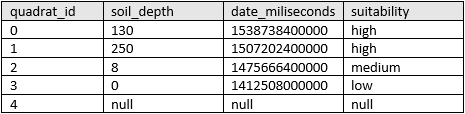
| Estatística numérica | Resultados calculados |
|---|---|
Contagem | Contagem de: |
Soma | |
Mínimo | Mínimo de : |
Máximo | Máximo de: |
Média | |
Intervalo | |
Variância | |
Desvio Padrão | |
| Estatística de data | Resultados calculados |
|---|---|
Contagem | Contagem de: |
Mínimo | Mínimo de : |
Máximo | Máximo de: |
Intervalo | |
Anotação:
Resultados armazenados no ArcGIS Data Store são sempre armazenado em milissegundos a partir do Tempo Universal Coordenado (UTC). Por exemplo, o tempo UTC de 1538713350000 milissegundos é o equivalente a Sexta-Feira, 5 de Outubro de 2018 às 04:22:30 PM no fuso horário GMT.
| Estatística de string | Resultados calculados |
|---|---|
Contagem | ["high", "high", "high", "low", null] = 4 |
Qualquer | = "low" |
Anotação:
A estatística de contagem (para campos de string e numéricos) conta o número de valores não vazios. As contagens de [0, 1, 10, 5, null, 6] = 5. As contagens de [Primary, Primary, Secondary, null] = 3.
Exemplo de ArcGIS API for Python
A ferramenta Descrever Conjunto de Dados está disponível no ArcGIS API for Python.
Este exemplo descreve um conjunto de dados de rastreamento de furacões em um compartilhamento do arquivos de grandes dados e gera um subconjunto de 200 feições de furação e uma camada de extensão.
# Import the required ArcGIS API for Python modules
import arcgis
from arcgis import geoanalytics as ga
from arcgis.gis import GIS
# Connect to your ArcGIS Enterprise portal and check that GeoAnalytics is supported
portal = GIS("https://myportal.domain.com/portal", "gis_publisher", "my_password", verify_cert=False)
if not portal.geoanalytics.is_supported():
print("Quitting, GeoAnalytics is not supported")
exit(1)
# Find the big data file share dataset you're interested in using for analysis
search_result = portal.content.search("", "Big Data File Share")
# Look through search results for a big data file share with the matching name
bd_file = next(x for x in search_result if x.title == "bigDataFileShares_NaturalDistasters")
# Look through the big data file share for Hurricanes
hurricanes = next(x for x in bd_file.layers if x.properties.name == "Hurricanes")
# Run the tool Describe Dataset
result = ga.summarize_data.describe_dataset(input_layer=hurricanes, sample_size=200, extent_output=true, output_name="Hurricanes_describe")
# Visualize the sample and extent layers if you are running Python in a Jupyter Notebook
processed_map = portal.map()
processed_map.add_layer(result)
processed_mapFerramentas semelhantes
Utilize Descrever Conjunto de Dados caso queira explorar seus dados utilizando amostras, estatísticas e sumarização. Outras ferramentas podem ser úteis para solucionar problemas semelhantes, mas ligeiramente diferentes.
Ferramentas de análise do Map Viewer
Agregue seu conjunto de dados em caixas ou áreas e gere estatísticas de resumo utilizando a ferramenta Agregar Pontos ArcGIS GeoAnalytics Server .
Crie um subconjunto dos seus dados em uma determinada área utilizando a ferramenta Recortar Camada ArcGIS GeoAnalytics Server .
Ferramenta de análise do ArcGIS Desktop
Para executar a ferramenta do ArcGIS Pro, o portal ativo deve ser Enterprise 10.7 ou posterior. Você deve registrar no portal utilizando uma conta que tenha privilégios para executar GeoAnalytics Análise de Feição.